Der er mange interessante tip og tricks tilgængelige til Microsoft Edge-browseren. Aktivering eller visning af favoritbjælken er en af dem. Nogle brugere kan lide at holde det skjult; andre vil vis favoritlinjen. Hvis du også vil vise det, kan dette indlæg hjælpe dig med det ved hjælp af forskellige muligheder.

Når favoritbjælken er synlig, kan du hurtigt få adgang til og åbne bogmærker, der er gemt i den bogmærkemappe. Du har også valget om du vil vise favoritbjælken på alle faner (altid) eller kun på kun nye faner.
Vis favoritlinjen i Microsoft Edge
Vi har dækket fire forskellige måder at vise favoritlinjen i Edge-browseren:
- Brug af genvejstasten
- Brug af knappen Foretrukne
- Brug af Microsoft Edge-indstillinger
- Højreklik på menuen ved hjælp af favoritbjælken.
Lad os kontrollere alle disse muligheder.
1] Brug af genvejstasten
Dette er den hurtigste og nemmeste mulighed for at vise favoritlinjen på alle Edge-browserfaner. Bare tryk Ctrl + Skift + B genvejstast og favoritlinjen aktiveres med det samme.
2] Brug af knappen Foretrukne

Her er trinene:
- Klik på Foretrukne knappen tilgængelig ud for adresselinjen i Edge-browseren
- Klik på Flere muligheder (tre vandrette prikker) ikon tilgængelig i menuen Foretrukne
- Vælg Vis favoritlinje mulighed
- Vælg Altid valgmulighed, hvis du vil vise favoritlinjen på alle fanerne
- Ellers vælg Kun på nye faner mulighed
- Tryk på Færdig knap.
3] Brug af Microsoft Edge-indstillinger
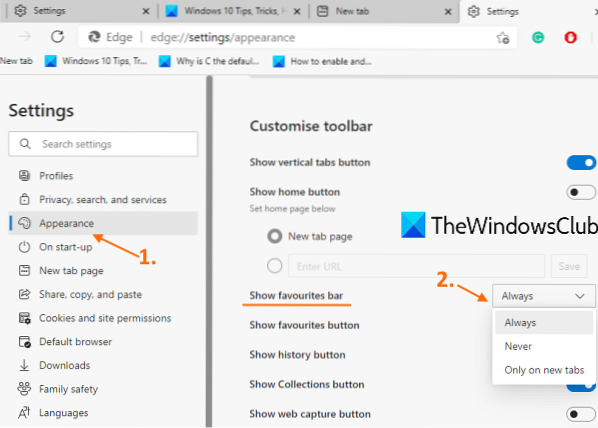
- Type
edge: // indstillingeri adresselinjen, og tryk på Gå ind nøgle - Klik på Udseende kategori tilgængelig i venstre sidebjælke
- Rul ned på siden
- Klik på den tilgængelige rullemenu til Vis favoritlinje mulighed
- Vælg Altid / kun på nye faner mulighed.
Du kan også tænde for Vis knappen Foretrukne på den side, så knappen altid vises øverst til højre i Edge-browseren.
4] Højreklik på menuen Favoritlinje
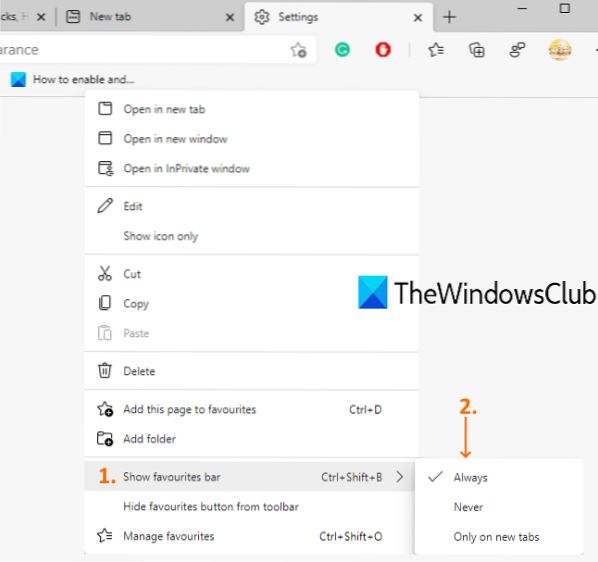
Denne mulighed er nyttig, når favoritbjælken allerede er synlig, men kun for nye faner. Følg disse trin:
- Åbn en ny fane
- Højreklik på favoritlinjen
- Vælg Vis favoritlinje menu
- Vælg Altid mulighed.
Nu vises favoritbjælken på nye faner såvel som på andre websider.
Læs næste: Sådan administreres favoritter i Microsoft Edge-browseren.

 Phenquestions
Phenquestions


